Excel’de Koşullu Biçimlendirmede Formül Kullanma – Excel Eğitimi
Bir önceki konumuzda koşullu biçimlendirmeleri direk bir sütundaki hücrelere uyguluyorduk ancak gereksinimlerimiz karmaşıklaşırsa biçimlendirme ölçütümüzü belirtmek için mantıksal formüller kullanabiliriz. Gereksinimlerimizin karmaşık olmasından kastımız, hücre içerisindeki verileri bir işlev sonucunda elde edilen veri ile karşılaştırarak biçimlendirme yapmak isteyebiliriz veya 1 sütundaki hücreler koşulumuzu sağlıyor ise başka bir sütunu biçimlendirmek isteyebiliriz. Koşullu biçimlendirmede formül kullanma işlemi için biçimlendireceğimiz hücre aralığını seçeriz. Giriş sekmesinin stiller grubundan koşullu biçimlendirme komutuna tıklarız, açılan listeden yeni kural seçeneğine tıklarız. Kural türü seçin alanından, biçimlendirilecek hücreleri belirlemek için formül kullan seçeneğini seçeriz. Bu formül doğru olduğunda değerleri biçimlendir kısmının hemen altındaki boş alana =koşul şeklinde koşulumuzu gireriz. Biçimlendirme butonuna tıklayarak gerekli biçimlendirme seçimlerimizi yaptıktan sonra tamam butonuna tıklarız. Koşulumuzun sağlandığı hücrelerde biçimlendirmenin uygulandığını göreceksiniz.
Arkadaşlar 74. Excel eğitimi dersimizin sonuna geldik bu derste Excel’de Koşullu Biçimlendirmede Formül Kullanmayı öğrendik derslerimi faydalı buluyorsanız bir yorumla taçlandırabilirsiniz. Eğer bu konuları ben biliyorum ileri konuları görmek istiyorum diyorsanız buradan bütün derslerime erişebilirsiniz. Aklınıza takılan bir soru olursa konu altında mutlaka sorun, bir sonraki derste görüşmek duası ile.

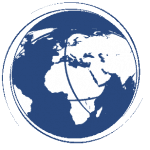












Yorumlar